Aktuální verzi SOLIDWORKS naleznete přímo na stránkách výrobce www.solidworks.com, záložka Support a následně v sekci Software Updates klikněte na odkaz Downloads. Po přihlášení k vašemu zákaznickému účtu DSx.Client je možné instalační data stáhnout.
Díly a prvky
Výkon Configuration Publisher
Výkon dialogového okna Configuration Publisher je vylepšen. Hlavní vylepšení je v oblasti přetáhnutí pole seznamu a zaškrtnutí políček z palety do panelu Úpravy.
Sestavy
Zobrazení popisů součástí a popisů konfigurací
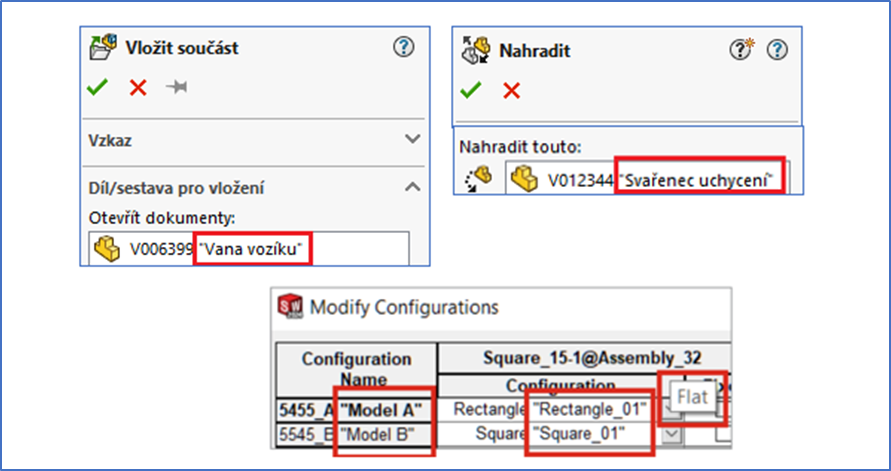
V PropertyManageru Vložit součást / Začít sestavu v části Otevřít dokumenty je zobrazen název součásti i s jejím popisem. V PropertyManageru Nahradit v části Nahradit touto je zobrazen název součásti i s jejím popisem.
V dialogovém okně Změnit konfigurace a Konfigurační tabulka v částech Název konfigurace a Konfigurace je zobrazen název konfigurace i s jejím popisem. Chcete-li zobrazit popis součásti, přejeďte kurzorem nad záhlavím sloupce parametru.
Vylepšení v ostatních produktech rodiny SOLIDWORKS
SOLIDWORKS PDM
- Web2 – soubory v Soukromém stavu
- Přidáno oprávnění pro správu viditelnosti soukromého stavu dokumentů (nikdy neodevzdané) i pro webové rozhraní PDM. Dříve tyto soubory viděl pouze uživatel ´Admin´.
SOLIDWORKS Simulation
- Statický řešič
- Do výsledném souboru .OUT se nyní zapíše i maximální využití paměti zobrazené v dialogovém okně průběhu řešení tak, aby uživatel nemusel využití sledovat/nahrávat v průběhu řešení.
SOLIDWORKS PCB a SOLIDWORKS PCB Connector
- Podpora
- SOLIDWORKS PCB 2023 SP3 je poslední podporovaná verze SOLIDWORKS PCB a konektoru SOLIDWORKS PCB.
SOLIDWORKS Electrical
- Odebrání odkazu na sestavu při duplikaci objektů
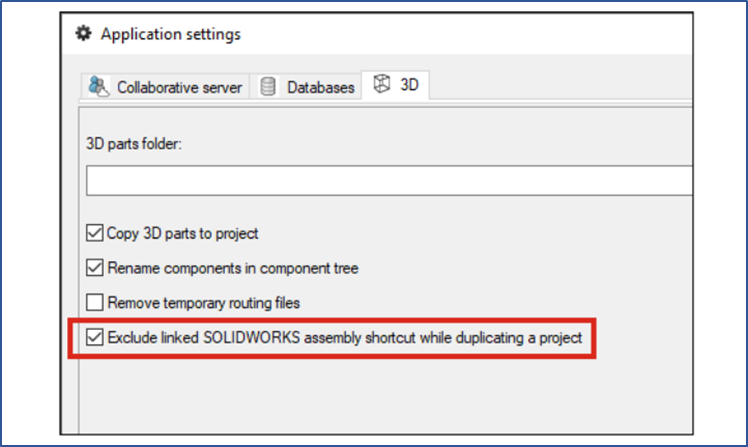
- Když duplikujete projekt, můžete odebrat odkaz na sestavu SOLIDWORKS (na původní cestu k ní). Chcete-li odkaz odebrat, vyberte v nabídce Nástroje > Nastavení aplikace > 3Dmožnost Při duplikování projektu vyloučit propojeného zástupce sestavy SOLIDWORKS.
- Chcete-li znovu připojit existující soubor sestavy uvnitř projektu k jiné již existující sestavě SOLIDWORKS, vyhledejte a vyberte novou sestavu SOLIDWORKS v dialogovém okně Vytváření souborů sestav.
- Tato možnost je k dispozici pouze pro doplňkový modul SOLIDWORKS Electrical 3D.
- Zobrazení varování při vytváření grafu
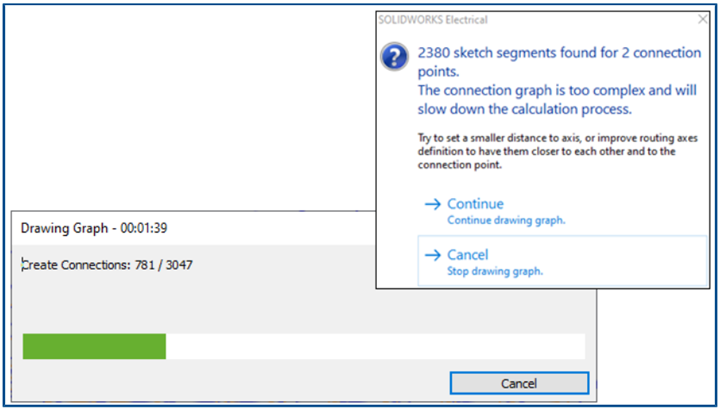
- Při kreslení grafů se budou zobrazovat dialogová okna a varovná hlášení, která vás procesem provedou. Když kreslíte graf, zobrazí se dialogové okno průběhu s tlačítkem Zrušit. Dialogové okno průběhu informuje o krocích procesu vytváření grafu. Chcete-li příkaz ukončit bez ukončení relace SOLIDWORKS, klikněte na tlačítko Zrušit.
- Používáte-li příkaz Vykreslit graf a jedná se o graf pro velmi složitou sestavu, zobrazí se dotaz, zda chcete pokračovat v kreslení grafu nebo zrušit operaci.
- Vyznačit trasu pouze pro aktivní umístění
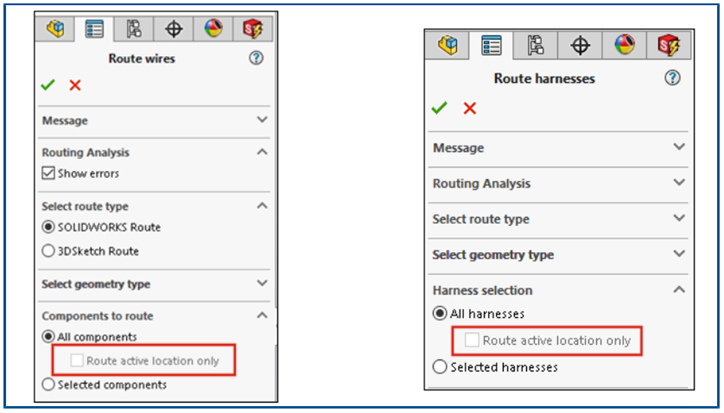
- Hloubku procesu vyznačení trasy můžete definovat tak, že jej omezíte na aktivní umístění namísto opětovného sestavení všech tras na dílčích úrovních. Chcete-li omezit vyznačení trasy vodičů, kabelů nebo kabelových svazků na sestavu nejvyšší úrovně, postupujte takto:
- V PropertyManageru Vyznačení trasy vodičů v části Součásti pro vyznačení trasy > Všechny součásti vyberte možnost Vyznačit trasu pouze pro aktivní umístění.V PropertyManageru Vyznačení trasy kabelů v části Kabely pro vyznačení trasy > Všechny kabely vyberte možnost Vyznačit trasu pouze pro aktivní umístění.V PropertyManageru Vyznačení trasy svazků v části Výběr svazku > Všechny svazky vyberte možnost Vyznačit trasu pouze pro aktivní umístění.
- Tato funkce zkrátí celkovou dobu potřebnou pro návrh při práci na velkých elektrických projektech s vnořenými umístěními.
Pro bližší informace ohledně všech novinek, které přináší SOLIDOWRKS 2023 navštivte: https://help.solidworks.com/2023/czech/WhatsNew/c_wn2023_welcome.htm?rid=0



